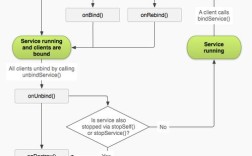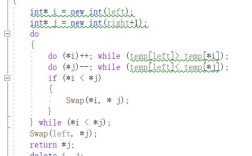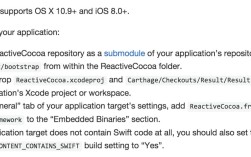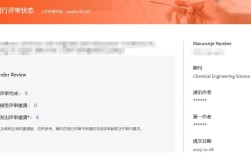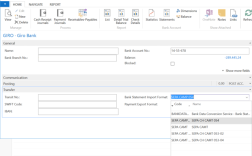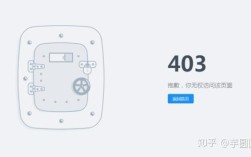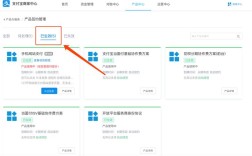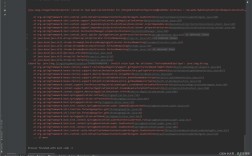在使用 Android Studio 进行项目开发时,有时需要将特定的 Java 代码封装成库(JAR 包),以便在多个项目中复用,在实际操作过程中,可能会遇到各种报错问题,本文将详细分析这些报错的原因,并提供相应的解决方案。
常见报错及解决方案
1. Android Gradle 插件需要 Java 11 环境
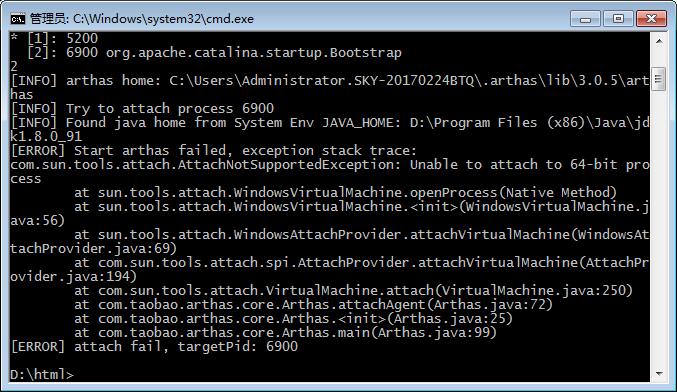
错误信息:
Android Gradle plugin requires Java 11 to run. You are currently using Java 1.8.
原因:
Android Gradle 插件自某个版本开始要求使用 Java 11 环境,而当前使用的是 Java 8。
解决方案:
修改 IDE 设置:
File | Settings | Build, Execution, Deployment | Build Tools | Gradle | Gradle JDK
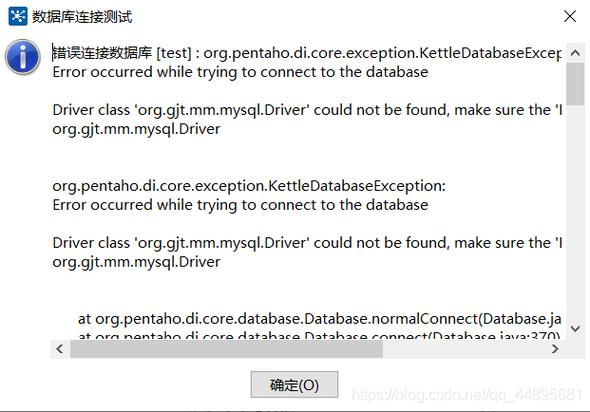
File | Project Structure | SDK Location | Gradle Settings | Gradle JDK
修改环境变量JAVA_HOME:
将JAVA_HOME 设置为 Java 11 的安装路径。
修改gradle.properties 文件:
在项目根目录下的gradle.properties 文件中添加以下配置:
org.gradle.java.home=D:\\software_install\\androidstudio\\jre
2. 无法生成 JAR 包
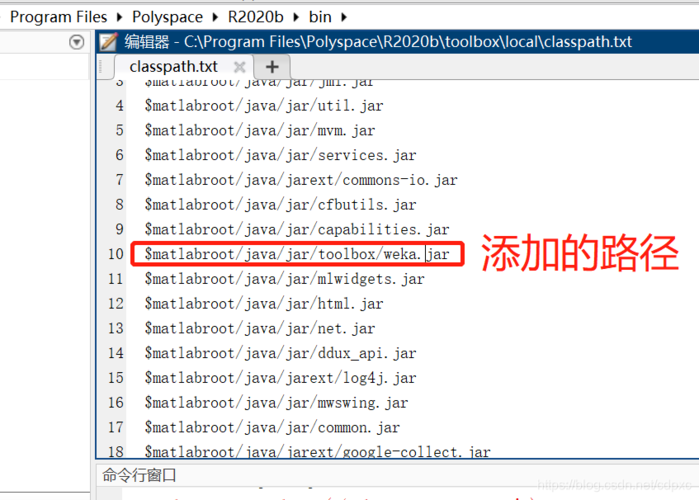
错误信息:
Could not expand ZIP 'mylibrary\build\intermediates\bundles\release\classes.jar'
原因:
可能是由于路径变化或文件不存在导致的错误。
解决方案:
检查路径:
确保路径正确,特别是在 Android Studio 3.1 及之后的版本中,路径已经从build/intermediates/bundles/release/ 改为build/intermediates/packagedclasses/release/。
修改build.gradle 文件:
根据 Android Studio 版本调整路径配置,对于 Android Studio 3.1.2 之后的版本,可以这样配置:
def zipFile = file('build/intermediates/packagedclasses/release/classes.jar')
task makeJar(type: Jar) {
from zipTree(zipFile)
baseName = 'myjar'
destinationDir = file('build/outputs/jar/')
}
makeJar.dependsOn(deleteBuild, build)3. Lint 检查失败
错误信息:
Execution failed for task ':mylibrary:lint'. Lint found errors in the project; aborting build.
原因:
Lint 检查发现项目中存在错误,导致构建中止。
解决方案:
解决 Lint 错误:
根据错误提示修复项目中的问题,或者在build.gradle 文件中禁用 Lint 检查:
android {
lintOptions {
checkReleaseBuilds false
// other configurations
}
}自定义生成 JAR 包的步骤
1、新建一个 Android Library 模块:
File > New > New Module > Android Library > Next > Finish。
2、修改build.gradle 文件:
在模块的build.gradle 文件中添加以下代码,用于定义生成 JAR 包的任务:
def SDK_BASENAME = "myjar"
def SDK_VERSION = "_v1.0.0"
def sdkDestinationPath = "build/outputs/jar/"
def zipFile = file('build/intermediates/packagedclasses/release/classes.jar')
task deleteBuild(type: Delete) {
delete sdkDestinationPath + SDK_BASENAME + SDK_VERSION + ".jar"
}
task makeJar(type: Jar) {
from zipTree(zipFile)
baseName = SDK_BASENAME + SDK_VERSION
destinationDir = file(sdkDestinationPath)
}
makeJar.dependsOn(deleteBuild, build)3、执行打包任务:
在 Android Studio 的终端窗口中输入以下命令:
gradlew makeJar
成功执行后,会在build/outputs/jar/ 目录下生成 JAR 包。
相关问答FAQs
Q1: Android Gradle 插件需要 Java 11 环境,但我已经安装了 Java 11,为什么还是报错?
A1: 确保已正确设置了JAVA_HOME 环境变量,并在 Android Studio 和gradle.properties 文件中指向正确的 Java 11 路径,可以通过以下方式检查:
在终端中运行echo $JAVA_HOME(Linux/Mac)或echo %JAVA_HOME%(Windows),确保输出的是 Java 11 的安装路径。
在 Android Studio 中检查设置是否正确指向了 Java 11。
Q2: 如何引用生成的 JAR 包到其他项目中?
A2: 引用生成的 JAR 包非常简单,只需将其复制到目标项目的libs 文件夹下,然后在build.gradle 文件中添加以下配置:
repositories {
flatDir { dirs 'libs' }
}
dependencies {
implementation files('libs/yourjarfile.jar')
}最后点击 “Sync Now” 同步项目即可,如果使用的是 AAR 文件,配置类似,只是文件扩展名为.aar。